win11怎么打开ie win11打开ie的方法
更新时间:2022-10-13 17:08:55作者:qiaoyun
在win11系统中,自带有edge浏览器,但是很多人用不习惯,想要使用ie浏览器,其实在win11系统中也是自带有ie浏览器的,那么win11怎么打开ie11呢?如果你也有一样需要的话,可以跟着小编一起来看看win11打开ie的方法吧。
打开方法如下:
1.点击设置
在浏览器中点击【···—设置】。
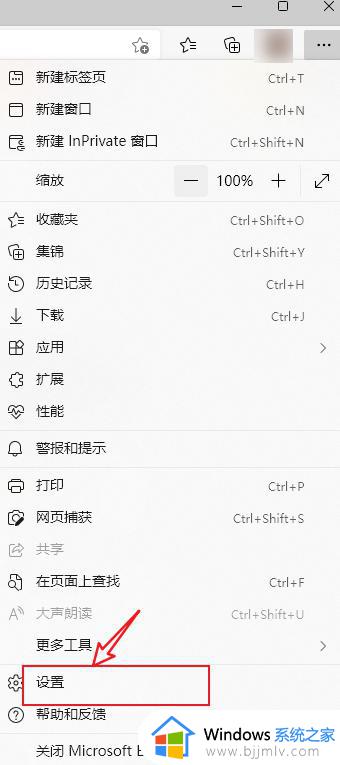
2.开启IE兼容性
在默认浏览器页面,选择IE兼容性并设置。
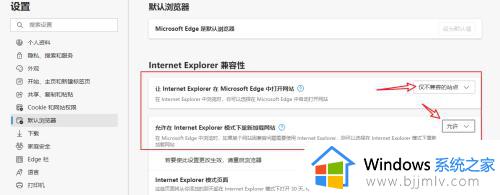
3.开启IE模式按钮
在外观页面,开启【Internet explorer模式按钮】,打开网页后,点击【图标】进入IE兼容页面。
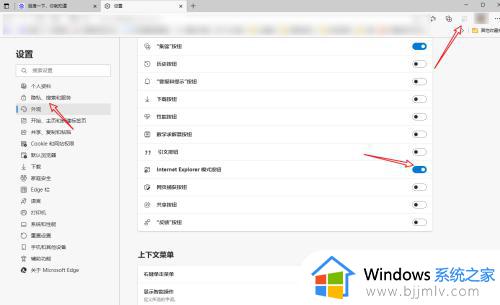
上述给大家讲解的就是win11怎么打开ie的详细方法,有需要的小伙伴们可以学习上面的方法来打开就可以了,希望帮助到大家。
win11怎么打开ie win11打开ie的方法相关教程
- win11 ie模式怎么打开 win11开启ie模式的方法
- 如何在win11中打开ie浏览器 win11怎么打开ie浏览器
- win11用ie没法打开网页怎么办 win11打不开ie浏览器网页修复方法
- win11怎么用ie浏览器打开网页 win11的ie浏览器在哪里
- win11的ie浏览器打开变成别的浏览器怎么办 为什么点开的ie浏览器会变成其它的浏览器win11
- win11的ie浏览器打开变成microsoft edge页面解决方法
- win11的office打不开怎么办 win11中的office无法打开处理方法
- win11打开ie直接跳到edge怎么办 win11打开ie自动跳转edge如何处理
- win11如何使用旧版ie浏览器 win11怎么打开旧版ie浏览器
- win11怎么设置打开方式 win11设置默认打开方式的方法
- win11恢复出厂设置的教程 怎么把电脑恢复出厂设置win11
- win11控制面板打开方法 win11控制面板在哪里打开
- win11开机无法登录到你的账户怎么办 win11开机无法登录账号修复方案
- win11开机怎么跳过联网设置 如何跳过win11开机联网步骤
- 怎么把win11右键改成win10 win11右键菜单改回win10的步骤
- 怎么把win11任务栏变透明 win11系统底部任务栏透明设置方法
热门推荐
win11系统教程推荐
- 1 怎么把win11任务栏变透明 win11系统底部任务栏透明设置方法
- 2 win11开机时间不准怎么办 win11开机时间总是不对如何解决
- 3 windows 11如何关机 win11关机教程
- 4 win11更换字体样式设置方法 win11怎么更改字体样式
- 5 win11服务器管理器怎么打开 win11如何打开服务器管理器
- 6 0x00000040共享打印机win11怎么办 win11共享打印机错误0x00000040如何处理
- 7 win11桌面假死鼠标能动怎么办 win11桌面假死无响应鼠标能动怎么解决
- 8 win11录屏按钮是灰色的怎么办 win11录屏功能开始录制灰色解决方法
- 9 华硕电脑怎么分盘win11 win11华硕电脑分盘教程
- 10 win11开机任务栏卡死怎么办 win11开机任务栏卡住处理方法
win11系统推荐
- 1 番茄花园ghost win11 64位标准专业版下载v2024.07
- 2 深度技术ghost win11 64位中文免激活版下载v2024.06
- 3 深度技术ghost win11 64位稳定专业版下载v2024.06
- 4 番茄花园ghost win11 64位正式免激活版下载v2024.05
- 5 技术员联盟ghost win11 64位中文正式版下载v2024.05
- 6 系统之家ghost win11 64位最新家庭版下载v2024.04
- 7 ghost windows11 64位专业版原版下载v2024.04
- 8 惠普笔记本电脑ghost win11 64位专业永久激活版下载v2024.04
- 9 技术员联盟ghost win11 64位官方纯净版下载v2024.03
- 10 萝卜家园ghost win11 64位官方正式版下载v2024.03